Paso 1. Recomienda hacer copia de seguridad de los datos importantes antes de restablecer su iPhone
Aunque es necesario restablecer su iPhone para obtener una velocidad más rápida, sus datos personales tales como contactos, fotos, vídeos o correos electrónicos en el iPhone también son muy importantes. Entonces le recomendamos hacer copia de seguridad de datos en iCloud, es más seguro que realizarlo en iTunes. Cuando restablece el iPhone, también puede borrar los datos de iTunes. Así que ahora vamos a ver cómo respaldar iPhone y otros datos del dispositivo iOS en iCloud:
- 1.Conecte su dispositivo como iPhone, iPad o iPod Touch a WiFi.
- 2. En iOS 8 o más posterior, vaya a Ajustes > iCloud > Copia de seguridad.
- En iOS 7 o anterior, vaya a Ajustes > iCloud> Almacenamiento y Copia de seguridad.
- 3.Asegúrese de que iCloud está activado.
- 4.Pulse Realizar copia de seguridad ahora
En este proceso, puede elegir contactos, fotos o vídeos para respaldar en iCloud. Por favor mantenga conectado a WiFi hasta que finalice el proceso.
Puede seguir: Ajustes > iCloud> Almacenamiento > Gestionar almacenamiento > seleccione su dispositivo para comprobar si ha terminado la copia de seguridad o no.
Paso 2. Restablecer el iPhone, iPad o iPod Touch
En este paso, debe tener mucho cuidado al hacer el restablecimiento de su dispositivo iOS:
Vaya a Ajustes > General> Restablecer > Elija modo de restablecimiento: Restablecer ajustes
No pulse en Borrar contenidos ya ajustes, si no todos los ajustes personales, las aplicaciones y los datos se borrarán. Una vez que se hayan completado todos los ajustes, puede restaurar su copia de seguridad en su Phone. Para esto ofrecemos dos métodos a continuación:
Método 1. Directamente restaurar copia de seguridad de iCloud a iPhone
En dispositivos iOS 9 o iOS 8: Vaya a Ajuestes > iCloud> Almacenamiento> Gestionar almacenamiento> Copias de seguridad > Seleccione una copia de seguridad que desea restaurar.
En iOS 7 o más anterior: Vaya a Ajuestes > iCloud> Almacenamiento & Copia de seguridad> Gestionar almacenamiento> Elija una copia de seguridad que desea restaurar.
Debe tener paciencia al restaurar copia de seguridad de iCloud en su iPhone. Si encuentra que algunos datos o mensajes de texto no se han restaurado en su iPhone, siga el segundo método para para restaurar todos los datos con el software de recuperación de datos de iPhone de EaseUS.
Método 2. Restaurar copia de seguridad de iCloud en iPhone con el software para recuperación de datos de iPhone
A continuación puede descargar este software EaseUS MobiSaver de forma gratis y conecte el iPhone a su PC, luego siga los siguientes pasos:
1. Inicie EaseUS MobiSaver en su PC.
Elija el modo de recuperación: "Recuperación de Datos desde iCloud" e inicie sesión en iCloud.
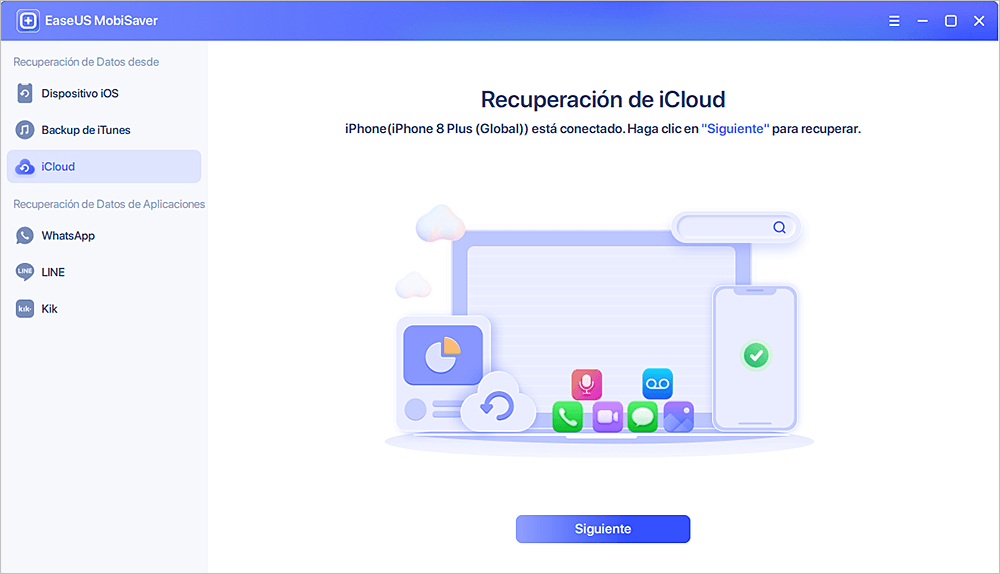
2. Escanear copia de seguridad de iCloud
Seleccione su archivo de copia de seguridad de iCloud y espere con paciencia hasta que el software encuentre y muestre todos sus datos.
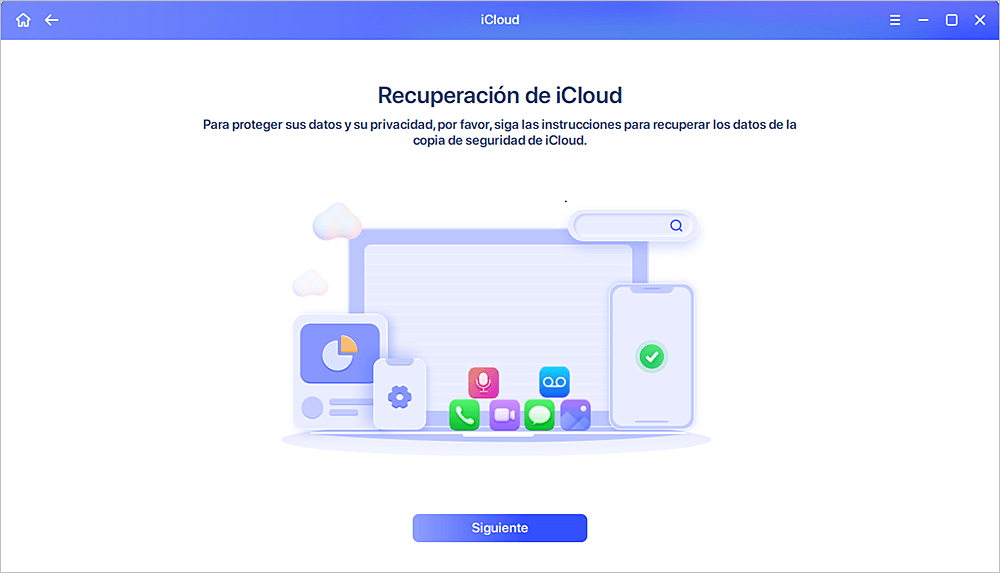
3.Previsualizar y restaurar datos desde la copia de seguridad de iCloud
Seleccione el tipo de archivo en el lado izquierdo para obtener una vista previa y marque aquellos archivos que desee y haga clic en "Recuperar en PC". Especifique una carpeta en el equipo para guardarlos en su PC.
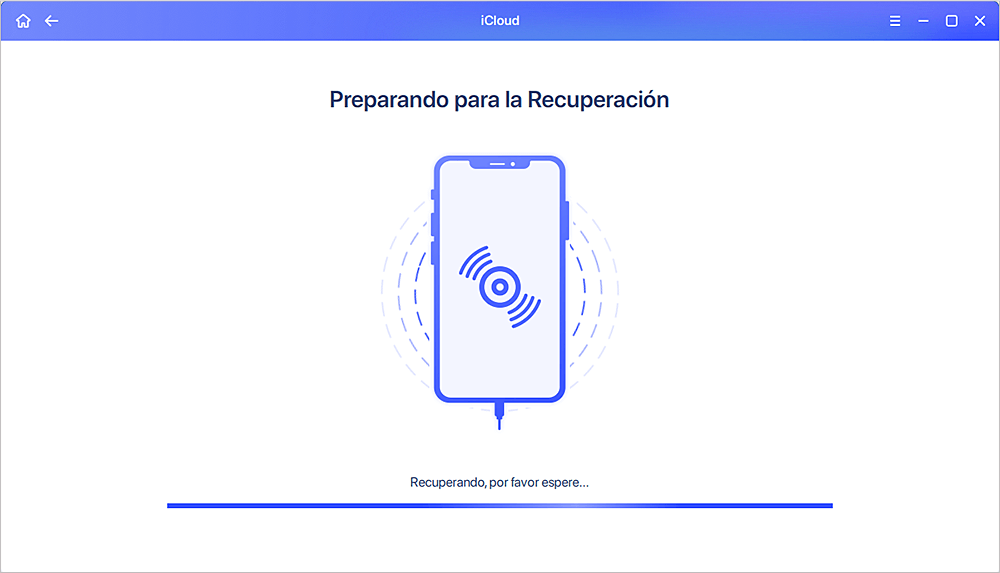
¿Ha sido útil esta página?
Artículos Relacionados
-
Fallo de arranque del disco - Inserta el disco de sistema y pulsa Intro en Windows
![author icon]() Pedro 2025-06-11
Pedro 2025-06-11 -
Los 8 mejores programas para monitorizar la temperatura en Windows Descarga gratuita
![author icon]() Luis 2025-04-20
Luis 2025-04-20 -
Cómo Restablecer la contraseña de Mac
![author icon]() Pedro 2025-04-17
Pedro 2025-04-17 -
[Solucionado] Error 'El dispositivo ha dejado de responder o está desconectado'
![author icon]() Pedro 2025-04-17
Pedro 2025-04-17
Tutoriales
- Solucionar: Windows 10 Analizando y reparando unidad está en 0%, 10%, 11%, 28%...
- Solución a Desbloquear Disco Duro bajo Windows
- Windows 10 se reinicia continuamente
- Reparar error ‘Dispositivo de Arranque No Encontrado’
- Solucionar: Error crítico: el menú de inicio no funciona
- Cómo Exportar de SQL Server a Excel
Servicios de Recuperación de Datos de EaseUS
Solicite una evaluación gratuita >>
Los expertos en recuperación de datos de EaseUS tienen una experiencia inigualable para reparar discos/sistemas y recuperar datos de todos los dispositivos como RAID, HDD, SSD, USB, etc.
